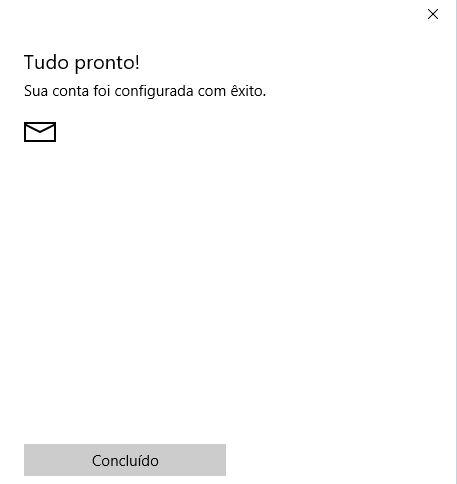Na tela inicial do Windows clique no aplicativo de E-mail.
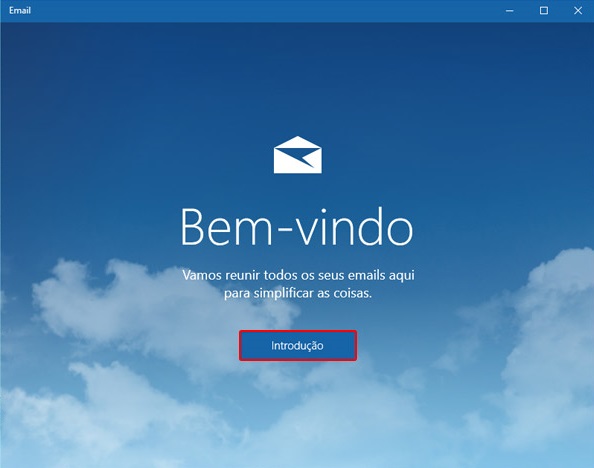
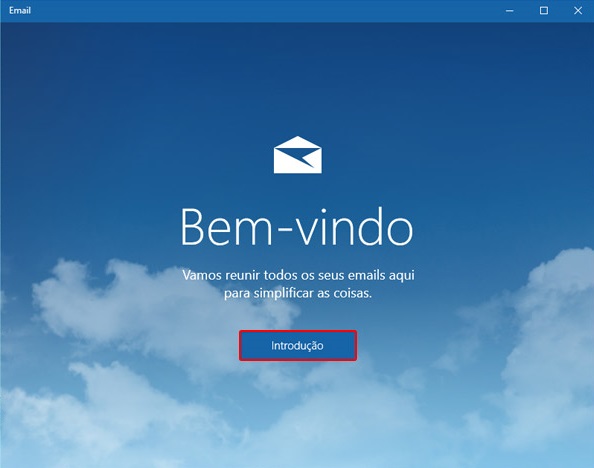
Clique na opção Introdução e selecione a opção Adicionar Conta.
Selecione a opção Configuração Avançada.
Selecione a opção Configuração Avançada.
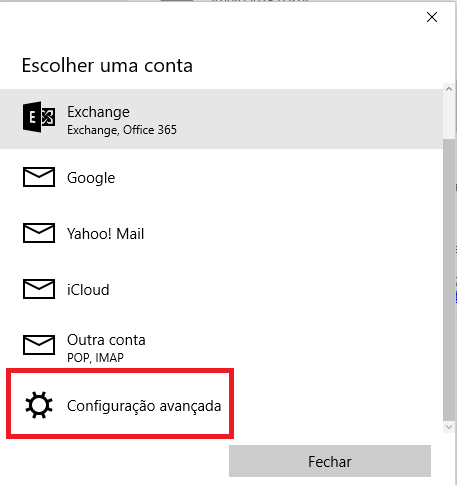
Selecione a opção E-Mail da Internet.
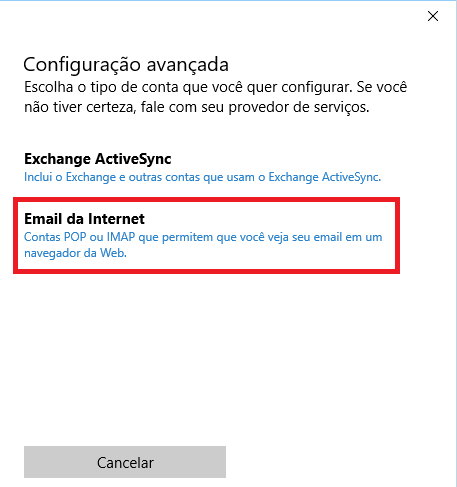
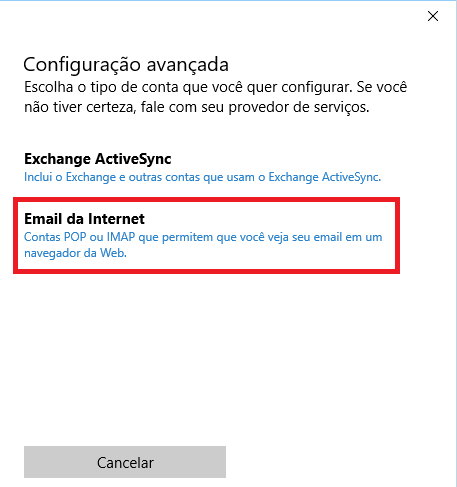
Você poderá configurar POP3 ou IMAP, conforme imagens abaixo. Adicione os dados do Servidor de Entrada e Servidor de Saída de E-mails SMTP.
Servidor de e-mail de Entrada: mail.seudominio.com.br
Servidor de e-mail de Saída: mail.seudominio.com.br
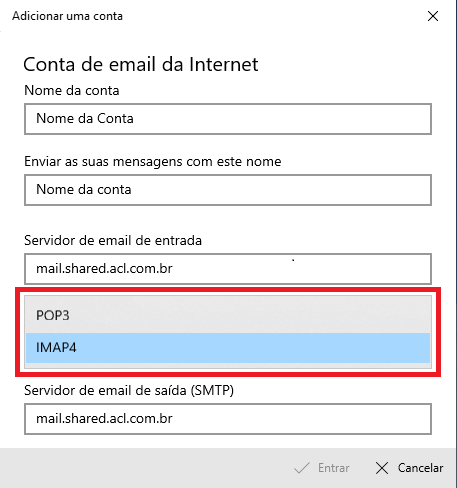
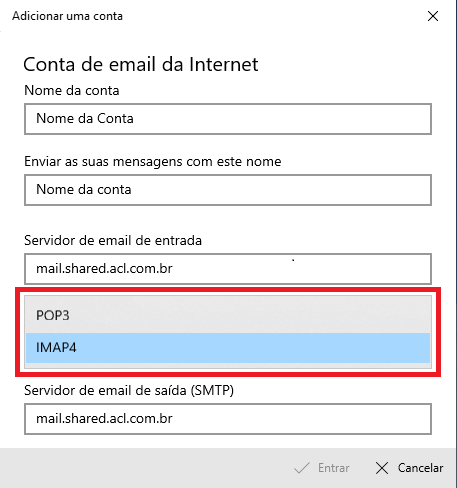
Selecione as opções de autenticação.
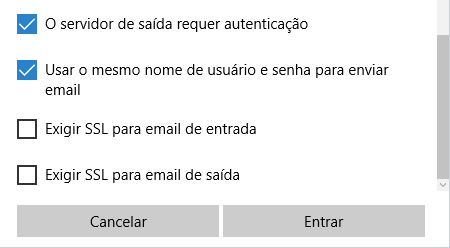
Pronto! Sua conta está pronta para uso!